« MyDiscount » : différence entre les versions
Aller à la navigation
Aller à la recherche
Aucun résumé des modifications |
|||
| (5 versions intermédiaires par le même utilisateur non affichées) | |||
| Ligne 3 : | Ligne 3 : | ||
| [[File:MyDiscount-250x250.png]] | | [[File:MyDiscount-250x250.png]] | ||
|MyDiscount est un module qui vous permet d'ajouter des réductions aux offres commerciales, aux commandes et aux factures. | |MyDiscount est un module qui vous permet d'ajouter des réductions aux offres commerciales, aux commandes et aux factures. | ||
|} | |||
== Configuration == | |||
Pour configurer MyDiscount, il suffit de suivre les étapes ci-dessous : | |||
{| class="wikitable" | |||
|- style="vertical-align:top;" | |||
| [[File:MyDiscount_Config_MyDiscount1-250x250.png |750px]] | |||
|Page d'accueil >> Configuration >> Modules/Applications | |||
|} | |||
{| class="wikitable" | |||
|- style="vertical-align:top;" | |||
| [[File:MyDiscount_Config_MyDiscount2-250x250.png |750px]] | |||
|Après avoir trouvé le module dans la liste des modules, accédez-y via l'icône de configuration.<br> Si le module n'est pas actif, activez-le pour accéder aux paramètres. | |||
|} | |||
{| class="wikitable" | |||
|- style="vertical-align:top;" | |||
| [[File:MyDiscount_Config_MyDiscount3-250x250.png |750px]] | |||
|Pour accéder aux paramètres: <br>* Afficher la remise en HT <br> * Afficher la remise en TTC <br> * Les offerts (rabais 100%) sont modifiables pour le calcul de rabais <br> Il suffit de les activer, comme décrit dans l'image. | |||
|} | |} | ||
== Création d'un discount == | == Création d'un discount == | ||
MyDiscount fonctionne comme suit : | MyDiscount fonctionne comme suit : | ||
{| class="wikitable" | |||
Après la création d'une commande, d'une proposition commerciale ou d'une facture, la remise peut être accordée. | |- style="vertical-align:top;" | ||
| [[File:MyDiscount_CreationDiscount1-250x250.png |750px]] | |||
[[File:MyDiscount_CreationDiscount2- | |Après la création d'une commande, d'une proposition commerciale ou d'une facture, la remise peut être accordée. | ||
[[File:MyDiscount_CreationDiscount3-250x250.png]] | |} | ||
[[File:MyDiscount_CreationDiscount4-250x250.png]] | {| class="wikitable" | ||
|- style="vertical-align:top;" | |||
| [[File:MyDiscount_CreationDiscount2-150x150.png |750px]] | |||
|saisir le montant de la remise. <br> Important : N'oubliez pas de cocher la case "Remisable", qui est indispensable pour que la réduction soit appliquée. | |||
|} | |||
{| class="wikitable" | |||
|- style="vertical-align:top;" | |||
| [[File:MyDiscount_CreationDiscount3-250x250.png |750px]] | |||
|A ce stade, il est déjà possible de vérifier l'application de la réduction sur la commande.. | |||
|} | |||
{| class="wikitable" | |||
|- style="vertical-align:top;" | |||
| [[File:MyDiscount_CreationDiscount4-250x250.png |750px]] | |||
|Pendant que la commande / la proposition commerciale / la facture sont en mode brouillon, la remise peut être modifiée. | |||
|} | |||
Dernière version du 29 novembre 2023 à 12:07
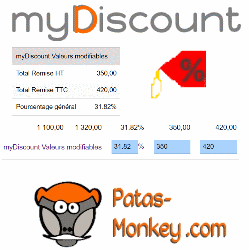
|
MyDiscount est un module qui vous permet d'ajouter des réductions aux offres commerciales, aux commandes et aux factures. |
Configuration
Pour configurer MyDiscount, il suffit de suivre les étapes ci-dessous :
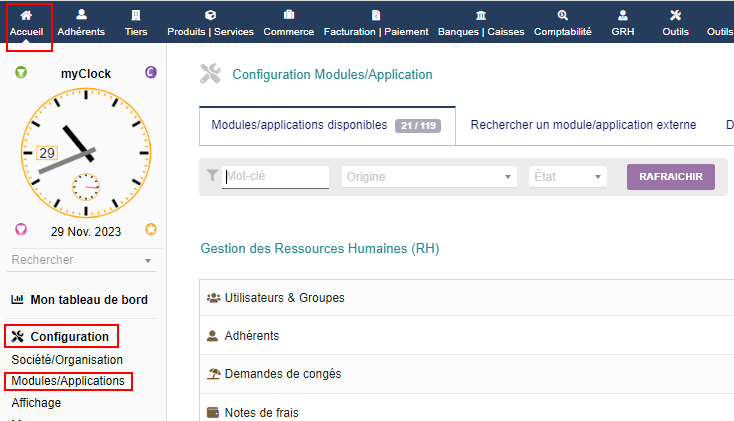
|
Page d'accueil >> Configuration >> Modules/Applications |
| Après avoir trouvé le module dans la liste des modules, accédez-y via l'icône de configuration. Si le module n'est pas actif, activez-le pour accéder aux paramètres. |
Création d'un discount
MyDiscount fonctionne comme suit :
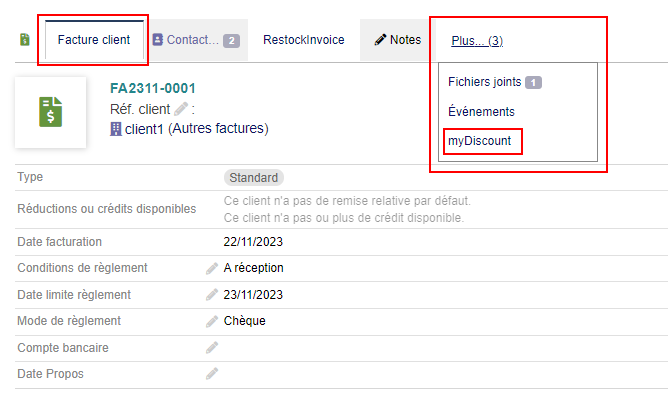
|
Après la création d'une commande, d'une proposition commerciale ou d'une facture, la remise peut être accordée. |
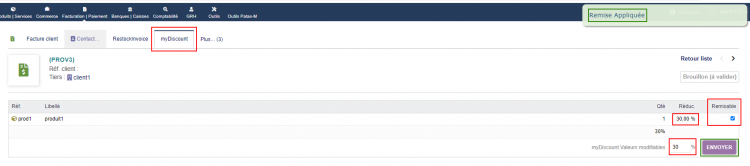
|
saisir le montant de la remise. Important : N'oubliez pas de cocher la case "Remisable", qui est indispensable pour que la réduction soit appliquée. |
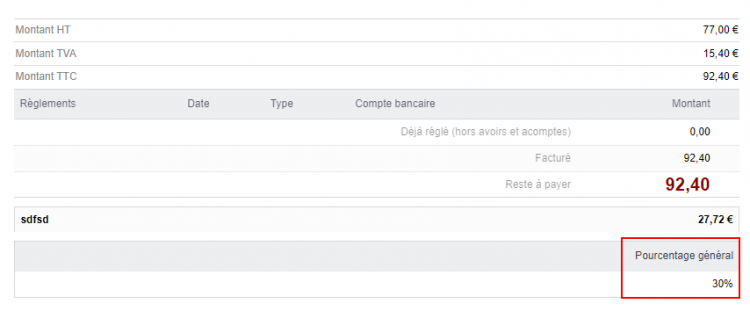
|
A ce stade, il est déjà possible de vérifier l'application de la réduction sur la commande.. |

|
Pendant que la commande / la proposition commerciale / la facture sont en mode brouillon, la remise peut être modifiée. |
